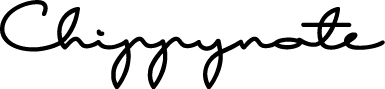フキダシは「LIQUID SPEECH BALLOON」がオススメ
Last Updated on 2020年5月24日 by Chippy

こんにちは。神社好きのChippy(@chippy_note) です。
私は2019年の2月1日からこのブログを始めたのですが、約4ヶ月ずっと、ブログの片隅ではフキダシのことを考えていました(笑)。
フキダシ実装したいけど、色んな記事を読んでも、いまいちやり方がよくわからないな…。
フキダシが実装できたら、レイアウトが今より綺麗に見えるのに〜って。
目次
上手くいかない日々が続く
先輩方の記事を読み、その通りにしたつもりなのに上手くいかなかったりして、何度もフキダシをやってみようとはしたのですが、悶々と時は流れ…。
具体的に何をやったかというと、
- コピペで何とか頑張ってみようとした
- 別のプラグインで実装しようとした
こんな感じで私なりに、試行錯誤していたんです。
ともあれ、吹き出しがなくても記事は書けるし読めるから、更新は続けていたんですね
内容さえ書いてあれば、直すことは後からでも出来ますから。
「LIQUID SPEECH BALLOON」が簡単でオススメ!!
「LIQUID SPEECH BALLOON」公式サイトへのリンクはこちら>>
公式サイトでは、フキダシを実際に使っているイメージが、画像たっぷりでわかりやすく解説されています!一度見て、検討してみてくださいね。
LIQUID SPEECH BALLOON は、会話形式の吹き出しがサクサク簡単に作成できるWordPressプラグインです。
LIQUID PRESS公式サイトより引用 https://lqd.jp/wp/plugin/speech-balloon.html
WordPress 5.0 の最新エディター「Gutenberg」に対応しています。
| 【私の環境】WordPress バージョン 5.2.1/Gutenberg(2019年6月現在) |
ちなみに、主にビジュアルエティダーで作業しています。記事を書くこと以外に、難しいことを考えたくないから…
上記の公式サイトで記載されている通り、「LIQUID SPEECH BALLOON」は、Gutenbergのエディターに対応しているんですよ!
難しいことは何もなかったんです。ありがたい…。
「LIQUID SPEECH BALLOON」導入手順
1.「LIQUID SPEECH BALLOON」をプラグインの新規追加で検索します。
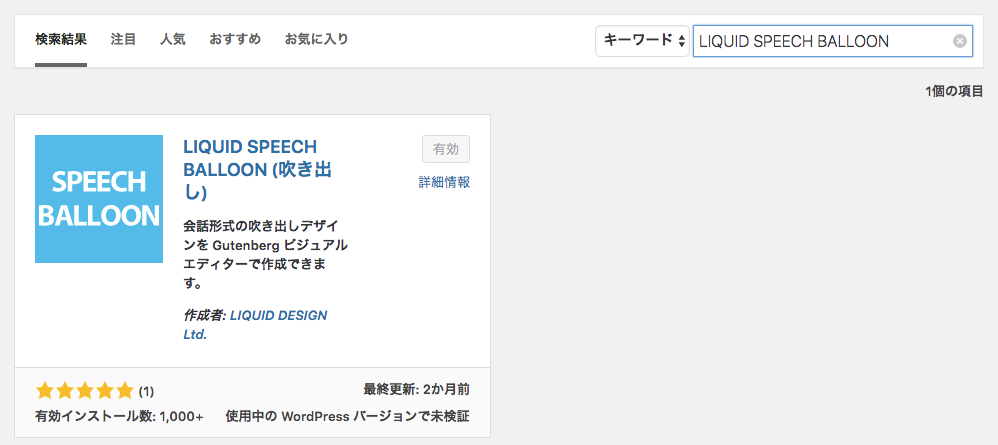
2.追加したら、早速有効化しましょう!
3.有効化できたら、フキダシに使うアバターを準備して、メディアライブラリにアップロードしてください。
4.画像が準備できたら、設定画面でアバターの名前と画像のURLを登録します。
設定画面はこんな感じです。
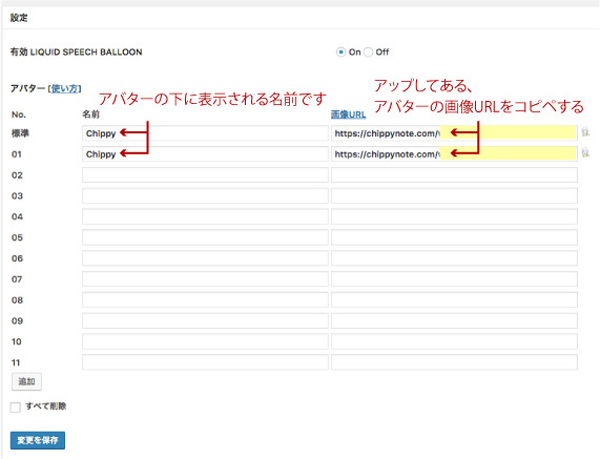
5.「変更を保存」したら、念願のフキダシが使えるようになりますよ!
「LIQUID SPEECH BALLOON」は簡単に使える
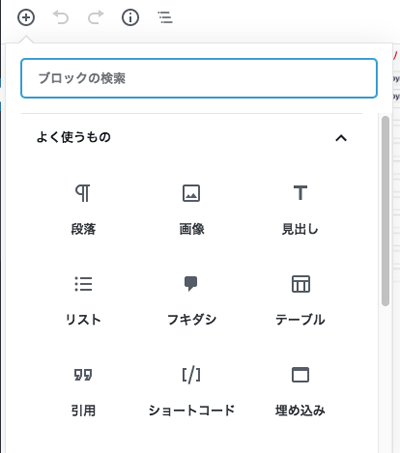
1.記事作成中、上部の+マーク(ブロックの追加)をクリックすると、画像のようなメニューが出てきます。
真ん中に「フキダシ」とあるのが「LIQUID SPEECH BALLOON」になります!簡単!
右の色設定メニューで、簡単に色が変えられます!
あなたも今日からフキダシ使い
「フキダシ実装したいけど、難しい!」って、同じ悩みを持っている人が今回の記事を読み、一緒にフキダシライフを楽しめるようになったら嬉しいです!!
これからも諦めず、しぶとく改善しながらブログ生活を続けていきたいと思います!
初心者ブロガーの仲間のみなさん、共に頑張りましょうね♪
私のブログ用のノートには、出来るようになったことの中で「今までで一番嬉しい」というメモが書かれていました(笑)。
もう、一個一個のことが調べたり挫折したりの連続ですが、みなさんそうだと思うので、これからも前向きにチャレンジしていきたいですね。
【追記】フキダシの三角の部分が四角になってしまう対処法
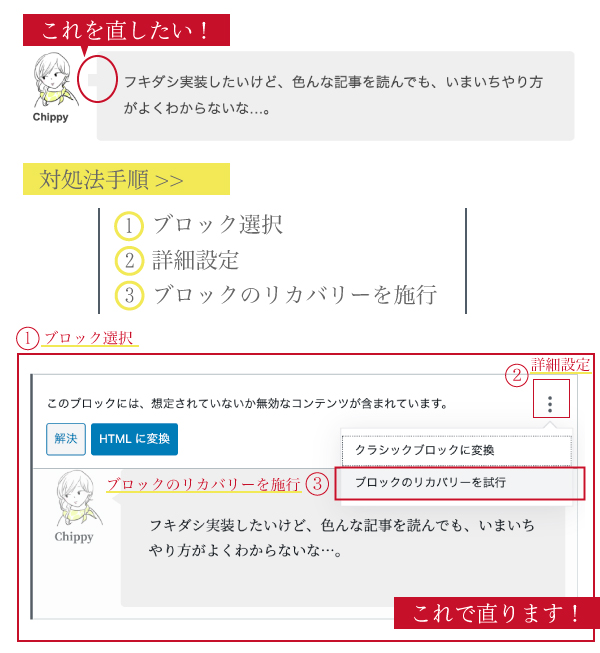
気がついたら、いつの間にかフキダシのところが四角になっていました。
プラグインの公式サイトに確認しに行くと、修正方法が書いてあります。
【四角になったフキダシの対処方法】
- 修正したいブロックを選択する
- 詳細設定をクリック
- ブロックのリカバリーを施行をクリック
これでフキダシは修正できました!
1つ1つ修正していく作業を思うと、気が遠くなるのですが…。プラグインは便利だけど頼りすぎると、何かあった時大変だなって感じた出来事でした。
嘆いていても仕方ないので、地道に修正していきます。